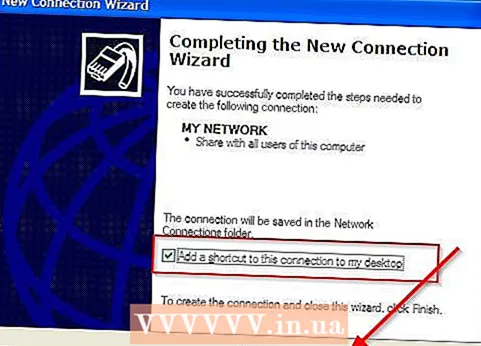
Indhold
- Trin
- Metode 1 af 2: Start med at konfigurere din server
- Metode 2 af 2: Konfiguration af klienten
- Tips
- Advarsler
- Hvad har du brug for
Forestil dig, at du er på en forretningsrejse til udlandet, hvor du arbejder på at indgå en aftale med en offshore -leverandør. Dette er et meget vigtigt møde for dig og din virksomhed. Hvis du laver en aftale, får du en forfremmelse. Om morgenen i din præsentation tænder du din bærbare computer og opdager, at harddisken er ødelagt. I panik ringer du til kontoret for at bede om en elektronisk kopi af din præsentation, men på grund af tidsforskellen svarer ingen dig.
På den anden side, hvis du vidste, hvordan du opretter et virtuelt privat netværk (VPN), ville du have adgang til dine filer overalt i verden! VPN giver dig mulighed for at oprette forbindelse til din computer og få adgang til din fil overalt i verden. Opsætning af en VPN på Windows er en to-trins proces. 1) Opsætning af en computer, hvor der er adgang til filer (server). 2) Opsætning af en computer, der har adgang til dem (klient).
Trin
Metode 1 af 2: Start med at konfigurere din server
 1 Åbn din browser og gå til www.whatismyip.com. Skriv din IP -adresse ned. Du skal bruge det for at konfigurere klienten.
1 Åbn din browser og gå til www.whatismyip.com. Skriv din IP -adresse ned. Du skal bruge det for at konfigurere klienten.  2 Klik på knappen Start og klik på Udfør.
2 Klik på knappen Start og klik på Udfør.- 3 Gå ind Kontrolpanel og tryk på Gå ind.

 4 Klik på Netværk og internetforbindelser.
4 Klik på Netværk og internetforbindelser. 5 Klik på Netværksforbindelser.
5 Klik på Netværksforbindelser. 6 Vælg i venstre side af vinduet Oprettelse af en ny forbindelse.
6 Vælg i venstre side af vinduet Oprettelse af en ny forbindelse. 7 Vil åbne Ny forbindelsesguide. Klik på Yderligere.
7 Vil åbne Ny forbindelsesguide. Klik på Yderligere.  8 Vælg den sidste mulighed på listen Opret en direkte forbindelse til en anden computer. Klik på Yderligere.
8 Vælg den sidste mulighed på listen Opret en direkte forbindelse til en anden computer. Klik på Yderligere.  9 Vælg venligst Accepter indgående forbindelser. Klik på Yderligere.
9 Vælg venligst Accepter indgående forbindelser. Klik på Yderligere.  10 Du vil se et vindue Enheder til indgående forbindelser. Vælg ikke noget her. Klik på Yderligere.
10 Du vil se et vindue Enheder til indgående forbindelser. Vælg ikke noget her. Klik på Yderligere.  11 Vælg venligst Tillad virtuelle private forbindelser. Klik på Yderligere.
11 Vælg venligst Tillad virtuelle private forbindelser. Klik på Yderligere.  12 Vælg, hvem du vil dele med. Klik på Yderligere... Hvis brugeren ikke er på listen, skal du tilføje ham.
12 Vælg, hvem du vil dele med. Klik på Yderligere... Hvis brugeren ikke er på listen, skal du tilføje ham.  13 Du må ikke ændre noget på skærmen Netværksprogrammer. Klik på Yderligere.
13 Du må ikke ændre noget på skærmen Netværksprogrammer. Klik på Yderligere.  14 Det er alt! Din computer er konfigureret til VPN -forbindelser. Klik på for at fuldføre installationsprocessen Parat.
14 Det er alt! Din computer er konfigureret til VPN -forbindelser. Klik på for at fuldføre installationsprocessen Parat.
Metode 2 af 2: Konfiguration af klienten
 1 Klik på knappen Start og klik på Udfør.
1 Klik på knappen Start og klik på Udfør.- 2 Gå ind Kontrolpanel og tryk på Gå ind.

 3 Klik på Netværk og internetforbindelser.
3 Klik på Netværk og internetforbindelser. 4 Klik på Netværksforbindelser.
4 Klik på Netværksforbindelser. 5 Vælg i venstre side af vinduet Oprettelse af en ny forbindelse.
5 Vælg i venstre side af vinduet Oprettelse af en ny forbindelse. 6 Vil åbne Ny forbindelsesguide. Klik på Yderligere.
6 Vil åbne Ny forbindelsesguide. Klik på Yderligere.  7 Vælg venligst Opret forbindelse til netværket på arbejdspladsen så igen Yderligere.
7 Vælg venligst Opret forbindelse til netværket på arbejdspladsen så igen Yderligere. 8 Klik på Opretter forbindelse til et virtuelt privat netværk og Yderligere.
8 Klik på Opretter forbindelse til et virtuelt privat netværk og Yderligere. 9 Indtast navnet på dit netværk. Klik på Yderligere.
9 Indtast navnet på dit netværk. Klik på Yderligere.  10 Gå ind IP-adressesom du optog tidligere og derefter trykke på Yderligere.
10 Gå ind IP-adressesom du optog tidligere og derefter trykke på Yderligere. 11 Vælg venligst Tilføj forbindelsesgenvej til skrivebordet og tryk på Parat.
11 Vælg venligst Tilføj forbindelsesgenvej til skrivebordet og tryk på Parat.
Tips
- Du kan også prøve at bruge VPN -software, hvis du ikke vil konfigurere den.
- Gå ind Nemlig det samme brugernavn og kodeord, som du brugte på serveren.
- IP -adresse skal indtastes Nemlig det samme som på skærmen.
- Hvis VPN ikke virker, skal du deaktivere din firewall. Hvis det virker nu, skal du videresende porte. Af sikkerhedsmæssige årsager må du ikke lade firewallen være deaktiveret.
- Begge computere skal være tilsluttet internettet.
Advarsler
- Giv ikke adgang til "gæst" -kontoen. Det bruger ikke en adgangskode, så alle kan oprette forbindelse til din VPN.
Hvad har du brug for
- To computere, der kører Windows XP
- Server -IP
- Højhastigheds internetforbindelse.



